Stand-Bye gratuite est un programme portable pour le système d’exploitation Windows conçu pour améliorer la configuration et la gestion du mode veille.
Le sommeil et la veille hybride, sont utiles fonctionnalités du système d’exploitation Windows que de mettre l’ordinateur dans un mode d’économie d’énergie qui est déclenchée habituellement après un certain temps d’inactivité.
Windows lui-même ne fournit pas beaucoup d’options de configuration pour le mode. D’importantes tâches peut être interrompu lorsque Windows est en mode de veille, et il n’y a rien que les utilisateurs du système d’exploitation peut faire d’autres que de désactiver le mode d’économie d’énergie tout à fait.
Un exemple simple est la lecture audio qui est interrompu lorsque le PC passe en mode veille. D’autres exemples sont des tâches importantes, disent les téléchargements de fichiers, un programme de surveillance qui est en cours d’exécution en arrière-plan, ou tout autre programme que vous ne voulez pas arrêté.
Stand-Bye

Le programme portable, Stand-Bye modifications (une version installée est également disponible pour téléchargement).
Il vous permet d’ajouter des processus à une liste d’exceptions qui va empêcher les Fenêtres d’entrer en mode veille si l’un des traités ajouté à la liste est en cours d’exécution sur le système.
Vous pouvez ajouter de la Vapeur, de votre lecteur audio, ou tout autre processus à la liste. Le programme vous fournit des options pour ajouter un processus en cours d’exécution, ou d’un processus à partir d’un fichier.
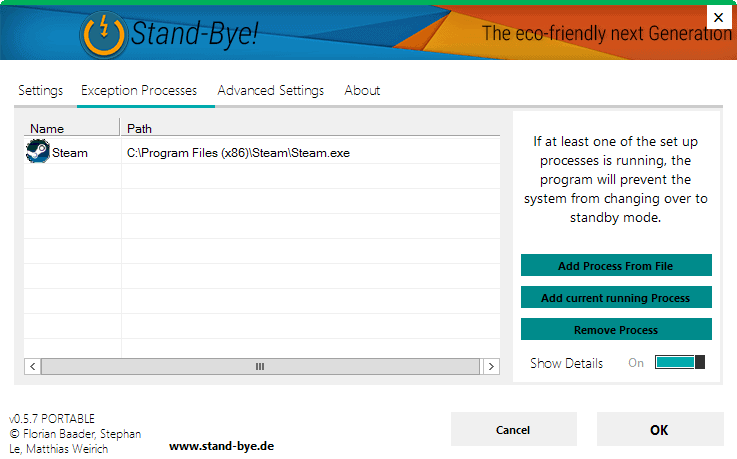
Les principaux paramètres de la liste des options supplémentaires d’intérêt. Tout d’abord, vous pouvez configurer le programme pour bloquer en mode veille alors que le son est en cours de lecture.
L’option peut être utile si vous souhaitez écouter l’audio sur l’ordinateur pendant que vous faites quelque chose d’autre dans le voisinage de la machine.
Vous pouvez en outre définir des seuils qui permettra d’éviter le mode veille si au moins l’un de ces seuils est atteint. Les documents suivants sont disponibles, peuvent être configurés individuellement à l’aide d’un curseur, ou désactivé si besoin est.
- CPU Seuil fixé à 30% par défaut.
- RAM Seuil, fixé à 20% par défaut.
- Disque dur Seuil fixé à 2 Mbit/s par défaut.
- Réseau Seuil fixé à 1,2 Mbit/s par défaut.
Vous pouvez régler ces seuils en fonction du système d’exploitation que vous utilisez et comment vous l’utilisez. Sur Windows 10 par exemple, il n’est pas rare de voir des l’utilisation de la RAM, même si l’ordinateur est utilisé à la légère.
Le réseau de seuil option peut être très utile pour éviter que Windows passe en mode veille si des données sont transférées actuellement par exemple.
Dernier mais non le moindre, vous pouvez définir le temps d’attente dans l’interface du programme, et activer le mode de présentation qui empêche la mise en veille et la désactivation de l’écran.
Les paramètres avancés ne détiennent que des paramètres généraux qui ne sont pas liées à la configuration du mode veille sur le système.
Vous pouvez utiliser ces options pour que le programme démarre avec Windows, activer ou désactiver les contrôles de mise à jour, activer un mode tutoriel, ou de définir la fenêtre du programme pour être toujours au top.
Verdict
Stand-Bye vous fournit des options pour configurer le mode de veille de Windows pour régler le mode en fonction de vos besoins. Il peut aider à économiser de l’énergie sur les systèmes où le mode veille est désactivé en raison du manque d’options pour configurer des seuils ou des processus qui doit l’emporter sur le mode automatique.
Maintenant, Vous: utilisez-vous le mode veille sur vos machines?